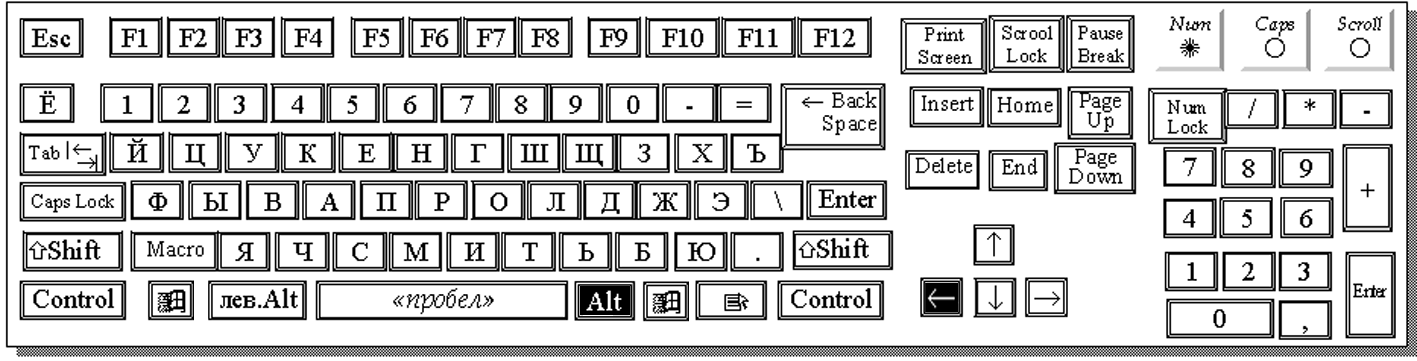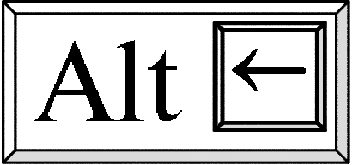аудио 1 (включение
компьютера - стр.18, три нельзя при работе с компьютером, правильное
выключение и повторное самостоятельное включение - стр.29)
/1,05 Мб/ можно послушать первую часть в последнюю
очередь;
!! преподаватель, проверь, что язык "Рус";
вполне подойдут следующие аудиозаписи из Win98:
аудио 2 (клавиатура
начиная от Esc - стр.30, до экспериментов с CapsLock, Shift и индикатором
языка Ru/En - стр.43) /3,81 Мб/. ВНИМАНИЕ: при
включении в Блокноте режима переноса по словам в Win<=98Me используется
пункт главного меню "_Правка_"-> "Перенос
по словам", а в Win>=2000 (в том числе и в WinXP) пункт главного меню
"_Формат_"-> "Перенос по словам").
аудио 3 (от
пояснения, какие опечатки были в таблице, - стр.43, до цифровой клавиатуры,
стр.59, а так же до прочих клавиш, стр.59-60) /4,62 Мб/;
аудио 4 (организационные
вопросы, стр. 60-61) /0,35 Мб/.
|
Краткая схема правильного включения компьютера: Проверить, светится
ли лампочка на удлинителе (=сетевом фильтре), которым подключено питание
-> Проверить, включен ли источник беперебойного питания (он же "аккумулятор",
он же "коробочка под столом с круглой кнопкой включения") ->
Проверить, включено ли питание на мониторе (кнопка включения питания находится
как правило снизу от монитора) -> И только потом на системном блоке
(он же "здоровый ящик/"процессорный блок") ищем самую крупную
кнопку "Power" (питание)
Преподавателю:
неплохо перевести обозреватель с видеозаписями в полноэкранный
режим (чтобы пользователь не путался, что ему показывают в видео,
а что - обозреватель, который содержит перечень видеозаписей):
- местоположение клавиши:
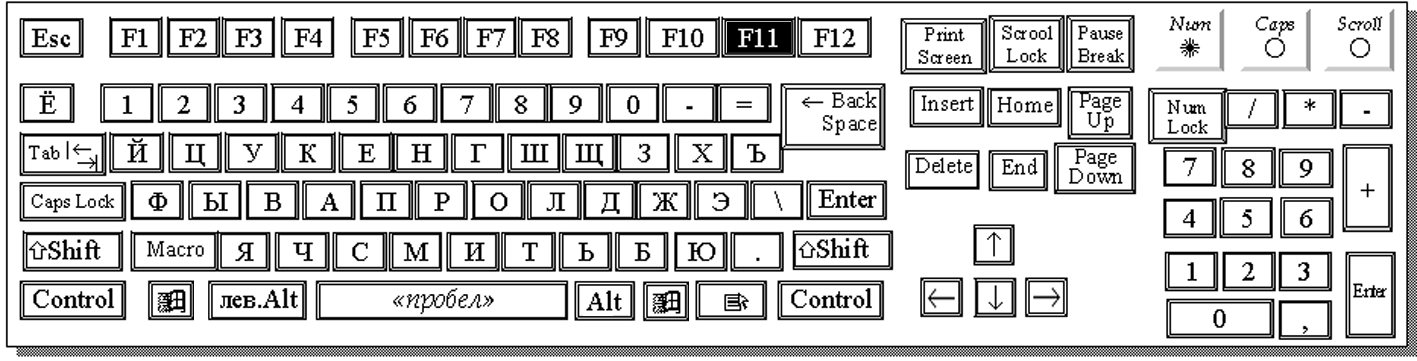
- нажмите клавишу
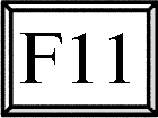 .
Убедитесь, что Ваш обозреватель перейдёт в полноэкранный режим. Если
будет нужно вернуться из него обратно то ту же клавишу нажмите ещё
раз. .
Убедитесь, что Ваш обозреватель перейдёт в полноэкранный режим. Если
будет нужно вернуться из него обратно то ту же клавишу нажмите ещё
раз.
после чего нужно научить пользователя нажимать комбинацию клавиш возврата
из режима просмотра конкретной видеозаписи в список видеозаписей. Для
этого пусть пользователь посмотрит
- местонахождение комбинации клавиш возврата "Назад":
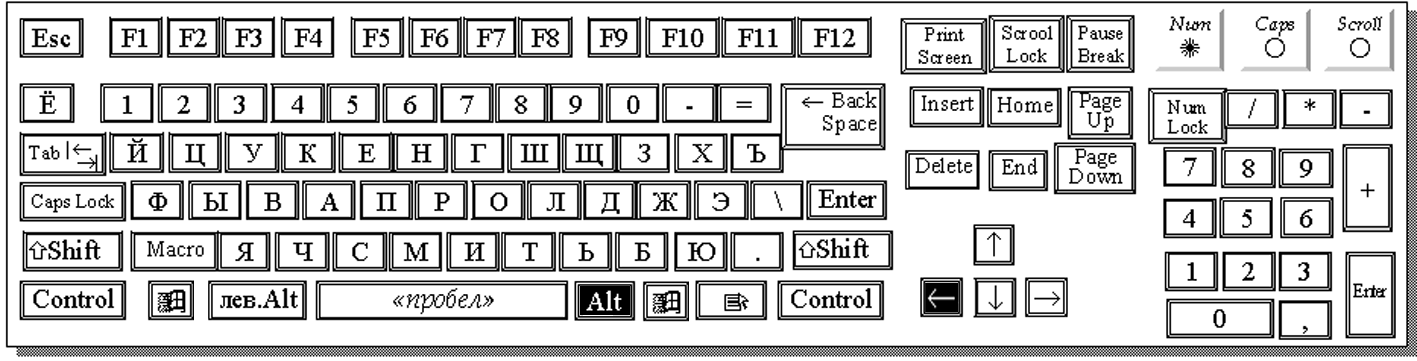
- и приготовится после просмотра любой видеозаписи нажимать
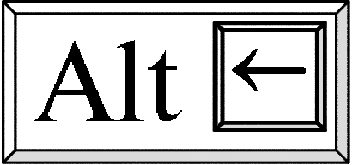
КРАТКИЕ ВИДЕОПОЯСНЕНИЯ для тех, кто не имеет значительного опыта работы
с компьютером (их не надо сразу выполнять, достаточно просто посмотреть,
как фильм, чтобы потом было проще ориентироваться по аудиозаписям. Назначение
этих видеопояснений - снять избыточную психологичекую нагрузку с новичков,
дав им ориентиры к прослушиваемым позже аудиозаписям).
видео 0-а - назначение
левой и правой клавиш мыши на рабочем столе Операционной Системы, назначение
клавиш "Esc" (отмены ненужных меню) и "F1" (вывода
справочной информации).
видео 0-б -
создание и открытие нового текстового документа + изменение размера его
окна так, чтобы было видно фоновый рисунок (облака) + переключение раскладки клавиатуры,
когда не виден индикатор языка клавиатуры, но видно индикатор "Scroll
Lock", который в данном конкретном случае настроен как индикатор
языка.
видео 0-в -
четыре тестировочных строки для Rus/Eng и с нажатой и с отпущенной клавишей
Shift.
видео 0-г -
клавиша для русского языка "." и "," + клавиши движения
курсора, в том числе в комбинации с клавишей Control.
видео 0-д -
клавиши удаления "Delete" и "Backspace" + комбинация
клавиш для переключения языка клавиатуры на примере "левый Alt"
- "Shift".
видео
0-е - краткая схема закрытия окна текстового документа, выполняемого
ПЕРЕД выключением питания компьютера;
видео
0-ж - краткая схема выключения питания компьютера. Её нужно просто
посмотреть до прослушивания следующей аудиозаписи (этой видеозаписью исправляются
некоторые недочёты в понимании).
Преподавателю: верните окно браузера к нормальному режиму (нажмите клавишу
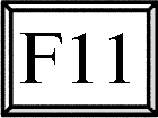 , чтобы выйти из полноэкранного
режима). , чтобы выйти из полноэкранного
режима).
НЕПОСРЕДСТВЕННО ЛЕКЦИЯ (её необходимо слушать и сразу же выполнять. Лекция
читалась много медленнее и подробнее, чем то, что содержится в видео,
по ходу лекции даются необходимые небольшие задания, которые нужно выполнять.
Преподавателю: аудио ставятся на одном "Рабочем
месте Linux" или даже на одном компьютере, а их выполнение идёт на
другом):
Преподавателю:
Можно послушать "аудио 1" в последнюю очередь (после "аудио 4")
+ так же стоит поступить, если воспроизведение аудио запущено с того же
компьютера, где занимается ученик:
аудио 1 - (включение компьютера -
стр.18, три нельзя при работе с компьютером, правильное выключение и повторное
самостоятельное включение - стр.29);
Преподаватель, проверь, что язык русский
= "Рус" (= внизу справа на экране включен индикатор  или русский флаг
или русский флаг  ).
Если включен английский язык = "Eng" (= внизу справа на экране
включен индикатор ).
Если включен английский язык = "Eng" (= внизу справа на экране
включен индикатор  или
американский флаг или
американский флаг  ),
то по его индикатору надо щёлкнуть левой клавишей мыши, чтобы он переключился
на Русский;
Внимание! В"аудио 2" НЕ ВЕРНО прозвучало, якобы лекцию
можно воспринять с голоса преподавателя. Опыт показал, что в "Азбуку"
всё-таки лучше смотреть. ),
то по его индикатору надо щёлкнуть левой клавишей мыши, чтобы он переключился
на Русский;
Внимание! В"аудио 2" НЕ ВЕРНО прозвучало, якобы лекцию
можно воспринять с голоса преподавателя. Опыт показал, что в "Азбуку"
всё-таки лучше смотреть.
аудио 2 - (клавиатура начиная от Esc -
стр.30, до экспериментов с CapsLock, Shift и индикатором языка Ru/En -
стр.43)(клавиатура начиная от Esc -
стр.30, до экспериментов с CapsLock, Shift и индикатором языка Ru/En -
стр.43);
аудио 3 - (от
пояснения, какие опечатки были в таблице, - стр.43, до клавиш движения
курсора стр. 49 и техники безопасности);
аудио 4
- (от клавиш удаления, стр. 50, до цифровой клавиатуры, стр.59).
Внимание преподавателя!
Если ученик не уверен в своих силах, то имеет смысл перейти
к первой самостоятельной работе, выполнить из неё пункт I, а только потом
переходить к теме №2.
Переходим к следующей теме "Windows. Тема 2.
Окна и мышь. Документы. Папки".
|
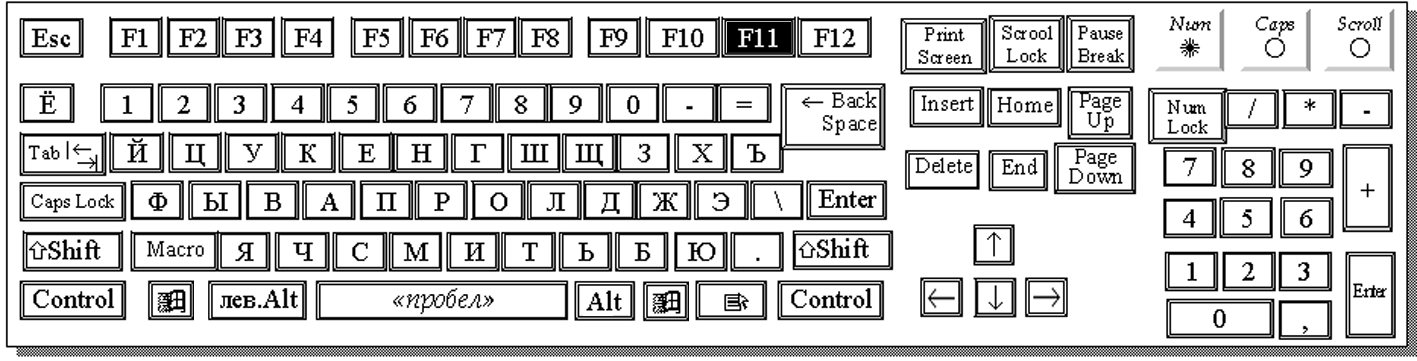
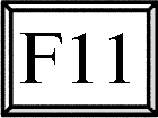 .
Убедитесь, что Ваш обозреватель перейдёт в полноэкранный режим. Если
будет нужно вернуться из него обратно то ту же клавишу нажмите ещё
раз.
.
Убедитесь, что Ваш обозреватель перейдёт в полноэкранный режим. Если
будет нужно вернуться из него обратно то ту же клавишу нажмите ещё
раз.